Jó napot, hogyan lehet a fizetések, a számviteli osztály 8, 3, a másik - a választ 1c szakértők
Fizetések a készpénz
Figyeljen! Mivel kiadás 3.0.33 konfiguráció „1C: Számvitel 8” használ egy új felület „Taxi”. A részleteket lásd. Itt van.
Együtt a felület „Taxi” megmarad, és a régi felület „1C: Enterprise 8”. A felhasználó választhat, hogy milyen típusú interfész a program beállításait (lásd. Itt).
Ez a példa van írva a felület „Taxi”.
Létrehozásához alapján
bejövő Kimenő
belső
Annak ellenőrzésére, a felhalmozott bérmunkások varrás osztály és az adminisztratív személyzet használhatja a jelentés kártya számlák 70.
Ehhez a következőképpen kell eljárni (1. ábra)
- Megnyitja a menüt: Jelentések - standard jelentések - kártyát venni.
- Azokon a területeken, válassza ki azt az időszakot, amelyre a jelentés készül.
- A Fiók válassza ki a fiók 70 „települések személyzet munkaerő kifizetések”.
- Kattintson generálása.
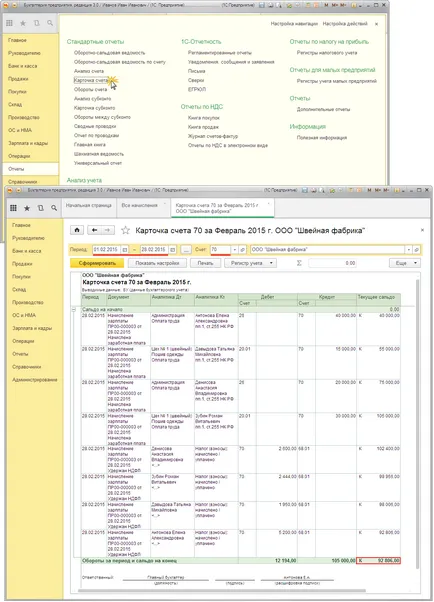
Amint az ábrából látható. 1, az egyenleg a számlán 70 „települések személyzet munkaerő kifizetések” az az időszak végén 92 806,00 rubel.
A végrehajtáshoz 1.1 „létrehozása bér üzlet № 1 (varrás)” (lásd. Példa a táblázatban) létrehozásához szükséges dokumentum Nyilatkozat a pénztáros. Ez a dokumentum nem képez hozzászólásokat.
Készítsen egy dokumentumot „Nyilatkozat a pénztáros” (2. ábra)
- Megnyitja a menüt: Fizetés és személyzet - Fizetés - értesítője a pénztáros.
- Kattintson a Create.
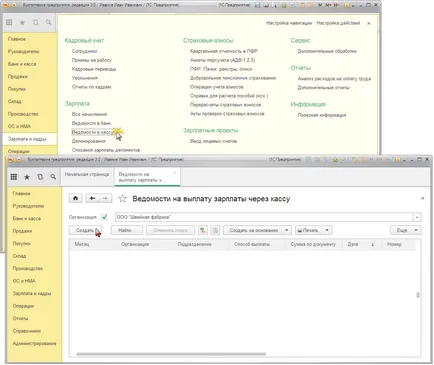
Kitöltése a dokumentum „Nyilatkozat a pénztáros” (3. ábra):
- A havi fizetési válassza ki azt a hónapot, amely a bérek kifizetése.
- A dátum mezőben válassza ki a dátumot a nyilatkozatot.
- Az egység, megadhatja a szervezeti egység. Ha a mező nincs kitöltve egység, a táblák e dokumentum tükrözi az alkalmazottak a szervezet.
- A Pay döntött, hogy „fizetés havonta” vagy „Advance”.
- Kattintson Fill. Ebben az esetben a táblázatos részben a dokumentum tele van egy lista a munkavállalók jelző egységek, és az összege fizetendő.
- Alapértelmezésben a fizetendő összeget méret táblázatokban vannak megadva kerekítés nélkül. Ha rákattint a hivatkozásra „Change” megadhatja, hogy a kerekítés.
- Ahhoz, hogy töltse ki a nyomtatott dokumentum formájában, „Nyilatkozat a pénztáros”, kattintson a hivatkozásra „aláírás”, és adja meg információkat a rendező, pénztáros és főkönyvelő az adatok alapján a nyilvántartásból információkat „felelős személy” (Menü: Főoldal - Beállítások - Szervezet).
- Mentse el a dokumentumot, kattintson a Mentés gombra.
- Ahhoz, hogy ezzel a nyomtatási forma bérszámfejtési formájában № T-53 segítségével a nyomtatás gombot.
- Végezze gombra.
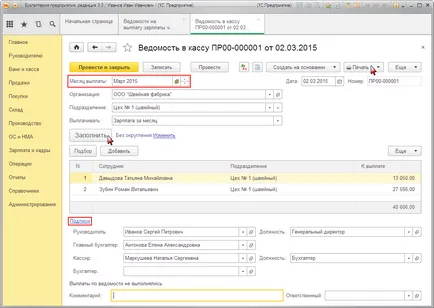
A művelet 1.2 „kiadása pénzt a pénztárgép fizetéseket” (lásd. Példa a táblázatot), akkor létre kell hozni egy dokumentumot azzal a céllal, készpénz tranzakciók „Bér nyilatkozatok.” Létrejöhet a dokumentum alapján „Nyilatkozat a pénztáros.” Ennek eredményeként a dokumentum „Cash” fog kialakulni megfelelő bekötést.
Készítsen egy dokumentumot „Nyilatkozat a pénztáros” (4. ábra):
- Megnyitja a menüt: Fizetés és személyzet - Fizetés - értesítője a pénztáros.
- Nyissa meg a dokumentumot az Cash.
- Kattintson az Új gombra az alap.
- Válassza Cash. Ebben az esetben a alapján a dokumentum „Nyilatkozat a pénztáros” jön létre, és automatikusan kitölti egy új dokumentumot „Cash” azzal a céllal, a művelet a dokumentum a fizetési illetménykimutatásai. Be kell, hogy ellenőrizze a töltés a mezőket és szerkesztheti őket.
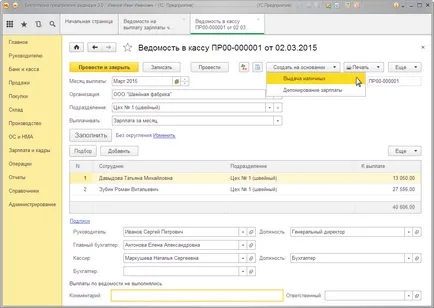
Kitöltése a dokumentum "Cash" (5. ábra):
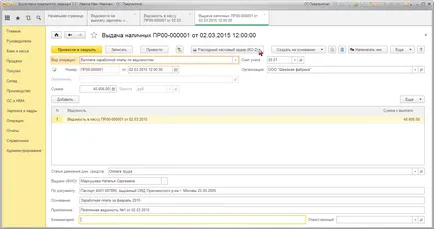
Az eredmény a dokumentum „Cash” (6. ábra) .:
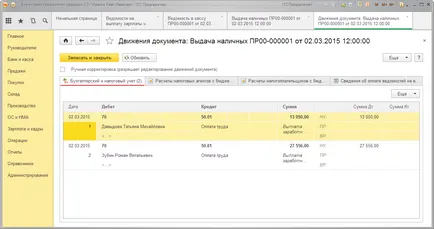
2. Bér az alkalmazottak egyéni számláján készpénzes indokolják
Készítsen egy dokumentumot „Nyilatkozat a pénztáros”:
- Megnyitja a menüt: Fizetés és személyzet - Fizetés - értesítője a pénztáros.
- Kattintson a Create.
Kitöltése a dokumentum „Nyilatkozat, hogy a pénztáros” (7. ábra):
- Ellenőrizze töltse dokumentum mezőket, ábrán látható. 7. További részletek a töltelék eszköz cm. Fent.
- Mentse el a dokumentumot, kattintson a Mentés gombra.
- Ahhoz, hogy ezzel a nyomtatási forma bérszámfejtési formájában № T-53 segítségével a nyomtatás gombot.
- Töltsön el egy dokumentumot, kattintson kódexet.
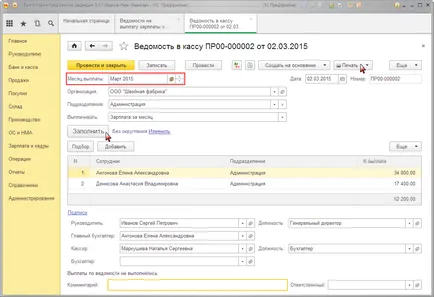
A művelet 2,2 „fizetés előlegek készpénz parancs” (lásd. Példa a táblázatot), akkor létre kell hozni egy dokumentumot azzal a céllal, készpénz tranzakciók „bérek fizetni az alkalmazottnak.” Ehhez a feldolgozása „fizetések kötelezöve dokumentum”.
Készítsen egy dokumentumot "Cash" (8. ábra):
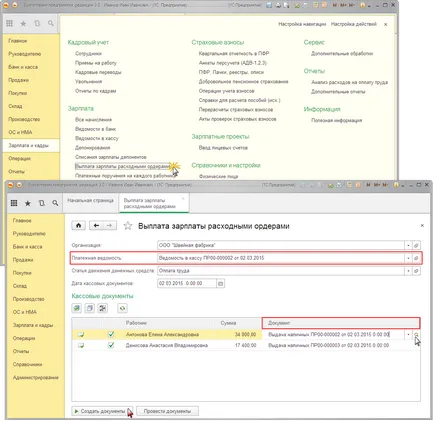
Okmányellenőrzéseket "Cash" (9. ábra):
- Nyissa meg a dokumentumot Cash a „dokumentum” táblázat a feldolgozás „fizetés fizetés kötelezöve dokumentum” (8.). Dokumentum mezők automatikusan kitölti az adatokat a dokumentum „Nyilatkozat a pénztáros.”
- A címzett mező jelzi a munkavállaló, aki kiadta a bérek.
- Ellenőrizze töltse dokumentum mezőket, ábrán látható. 9.
- Mentse el a dokumentumot, kattintson a Mentés gombra.
- A fordításhoz fejléces számla készpénz végzés formájában KO-2, kattintson a számla készpénz parancs (CO 2).
- Töltsön el egy dokumentumot, kattintson kódexet.
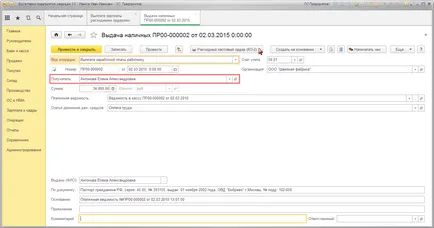
Az eredmény a dokumentum „Cash” (10. ábra):
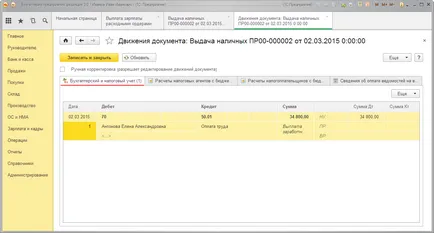
Hogy ellenőrizze a bére, akkor a jelentés árbevétel számla 70 „települések személyzet munkaerő kifizetések”.
Ehhez a következőképpen kell eljárni (11. ábra):
- Megnyitja a menüt: Jelentések - standard jelentések - forgalma fiókjába.
- Azokon a területeken, válassza ki azt az időszakot, amelyre a jelentés készül.
- A Fiók válassza ki a fiók 70.
- Kattintson generálása.
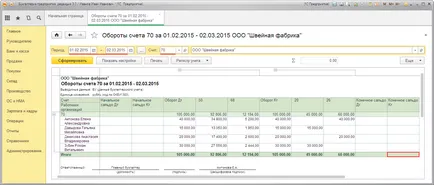
Amint az ábrából látható. 11, a mérleg a számlán 70 „települések személyzet munkaerő kifizetések” az az időszak végén nulla, ezért az összes kifizetett bérek.